Xbox 360 nasıl sıfırlanır
Yazar:
Roger Morrison
Yaratılış Tarihi:
27 Eylül 2021
Güncelleme Tarihi:
1 Temmuz 2024
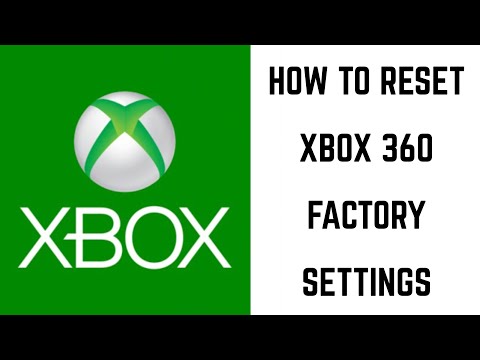
İçerik
- aşamaları
- Yöntem 1 Fabrika Satış Tadilatı
- Yöntem 2 Ebeveyn kontrol öğelerini silme
- Yöntem 3 önbelleği temizle
Xbox 360'ınızı kullanırken ciddi zorluklarla karşılaşırsanız, Xbox Live ile oynayamayacağınız veya bağlanamayacağınız anlamına gelir veya cihazınızı yeniden satmaya karar verdiyseniz, cihazınızın sıfırlanması gerekir. tüm içeriği silin ve fabrika çıkış durumuna geri yükleyin. Öte yandan, bu sıfırlama, yerine koyduğunuz ebeveyn kontrolü öğelerini ortadan kaldırmak için yeterli olmayacaktır. Bu son nokta sizi kızdırırsa, erişim kodunu devre dışı bırakmak için sıfırlama kaynağınız vardır, ancak bu durumda, bunu yapabilmek için yeterli yetkiye sahip olduğunuzu kanıtlamanız gerekir. Önbelleği temizlemek, oyunları çalıştırırken yavaşlık sorunlarını çözmenize yardımcı olabilir.
aşamaları
Yöntem 1 Fabrika Satış Tadilatı
-

Xbox 360'ınızı ciddi sorunlar yaşarsanız veya yeniden sattığınızda sıfırlayın. Bu, Xbox 360'ınızdaki tüm içeriği siler ancak ebeveyn denetimi kısıtlama ayarlarını değiştirmez. Ebeveyn kontrolü ayarlarını sıfırlama yetkiniz olduğunu Microsoft'a bildirmeniz gerekir. Daha fazla bilgi için aşağıdaki bölüme bakın. -

Saklamak istediğiniz her şeyin yedeğini alın. Xbox sistemini sıfırlamak tüm içeriğini ortadan kaldırır, saklamak istediğiniz tüm öğeleri yedeklemeniz gerekir.- Xbox 360'ınıza bir USB sabit disk bağlayın, böylece sistem tarafından bir depolama birimi olarak algılanır.
- Kontrol cihazınızdaki "Rehber" düğmesine basın ve "Ayarlar" sekmesini seçin.
- "Sistem Ayarları" nı ve ardından "Depolama Aygıtları" nı seçin ve sonra Xbox 360 sabit diskini seçin.
- "İçerik Aktar" ı seçin ve harici sabit diskinizi seçin.
- Aktaracağınız öğeleri seçin ve "Aktarımı Başlat" ı tıklayın. Operasyonun bitmesine kadar bekleyecek, bir süre dayanabilir.
-

Xbox'ınızın kontrol panelinde "Rehber" adlı düğmeye basın. Bu, Xbox logosunu temsil eden merkezi düğmedir. -

"Ayarlar" ı ve ardından "Sistem Ayarları" nı seçin. Ekranda farklı sistem ayar parametreleri kategorileri gösterilecektir. -

"Konsol Ayarları" nı ve ardından "Sistem Bilgisi" ni seçin. Konsolunuz hakkında çeşitli bilgileri gösteren yeni bir pencere açılacaktır. -

Konsolunuzun "Seri Numarası" nı girin. Xbox'ın önündeki veya cihazın arkasındaki, Ses / Video bağlantı noktalarının üzerindeki USB bağlantı noktalarının yanında bulabilirsiniz. Xbox 360'ınızı sıfırlamak için ihtiyacınız olacak. -

"Sistem Ayarları" menüsüne dönün ve "Depolama Aygıtları" seçeneğini seçin. Konsola bağlı tüm depolama aygıtları görüntülenecektir. -

Xbox 360 sabit sürücüsünü vurgulayın ve "Y" etiketli sarı kumanda düğmesine basın. Sabit disk seçenekleri menüsü görünecektir. -

Ekipman seçenekleri menüsünde "Format" seçeneğini seçin. Ardından, sabit sürücünün tüm içeriğini silme kararınızı onaylamanız istenir. Gereksinim duyduğunuz tüm öğeleri kaydettiğinizden eminseniz, ardından devam edin. -

Sizden istenirse seri numarasını girin. Biçimlendirmeye başlamadan önce cihazın seri numarasını girmeniz istenebilir. Yanlışlıkla biçimlendirmeye karşı bir önlemdir. Daha önce belirttiğimiz gibi not aldığınız seri numarasını giriniz.- Bu daha önce uyguladığınız ebeveyn kontrollerini silmez. Daha fazla bilgi için bir sonraki bölüme bakın.
-

Konsolunuzu yeniden bağlayın ve kullanmaya başlayın. Biçimlendirme tamamlandığında, sistem sizi ana menüye geri götürür. Tüm oyunlarınız silinecek ve Xbox Live ile bağlantınız kesilecek. Şimdi konsolunuzu satabilir veya Xbox Live hesabınıza yeniden bağlanabilir ve yeniden oynamaya başlayabilirsiniz.
Yöntem 2 Ebeveyn kontrol öğelerini silme
-

Xbox'ınızın kontrol cihazındaki "Kılavuz" düğmesine basın. Bu, Xbox logosunu temsil eden kontrol cihazının merkezi düğmesidir. Rehber menüsünü açacak.- Ebeveynleriniz tarafından uygulanan ebeveyn kontrolünü geçersiz kılmaya çalışırsanız, oraya ulaşamazsınız. Microsoft, sizden ebeveyn kontrol kodunu değiştirmek için yetki belgesi isteyecektir.
-

Ayarlar menüsünü açın ve "Aile" seçeneğini seçin. Ebeveyn kontrolü ayarlarına karşılık gelen bölüm geri çağrılır. -

"Ebeveyn Kontrolü" seçeneğini seçin. Daha sonra geçerli erişim kodunu girmeniz istenir. -

Sıfırlamaya zorlamak için yanlış bir erişim kodu girin. Ebeveyn kontrolü menüsü erişim kodunu bilmiyorsanız, yanlış olanı girmek istemin sıfırlanmasına neden olur. -

İstendiğinde "Erişim Kodunu Sıfırla" seçeneğini seçin. Bu, sıfırlamaya izin vermek için cevabı bilmeniz gereken güvenlik sorusunu görüntüler. -

Cevap verebilirsen cevap ver. Erişim kodunu oluşturan kişiyseniz, sorulan güvenlik sorusunu cevaplayın, o zaman yeni bir erişim anahtarı oluşturabilirsiniz. Güvenlik sorusunun cevabını hatırlayamıyorsanız veya ebeveyn kontrolünün size veremeyen önceki bir sahibi tarafından uygulanıp uygulanmadığını okuyun. -

Xbox Teknik Destek ile iletişim kurun. Bu soruyu hatırlamadığınız için güvenlik sorusunu cevaplayamıyorsanız veya önceki sahibi ebeveyn kontrolünü size cihazı satmadan iptal etmeden uygulamışsa, Xbox Desteği’ne kendinize ait ayarları sıfırlamanıza izin verecek üreticiye özel bir yedek erişim kodu edinin.- Teknik destek ile iletişim kurabilirsiniz. support.xbox.comçevrimiçi bir konuşma veya telefonla Bağlantınız, ebeveyn kontrolünü iptal etme yetkiniz olduğundan emin olmak için birkaç soru soracaktır (ebeveynleriniz uygulamışsa Xbox desteği ebeveyn kontrolünü geçersiz kılmaz).
-

Çıkış kodunu girin. İsteğiniz Xbox Desteği tarafından onaylanırsa, size geçerli anahtarı geçecek bir şifre verilecektir. Daha sonra ebeveyn kontrollerini engelleyebilecek veya yeni bir erişim kodu oluşturabileceksiniz.
Yöntem 3 önbelleği temizle
-

Sorun yaşıyorsanız, Xbox 360'ınızın önbelleğini temizleyin. Oyunlarınızın kullanımı sırasında Xbox 360'ın performansında önemli bir düşüş ya da menüler arasında gezinirken anormal bir yavaşlama fark ederseniz, sistem önbelleğini temizlemeyi düşünmelisiniz. Bu, Xbox 360'taki eski oyunlarla daha iyi çalışır. Oyunlarınızın hiçbiri, kaydedilmiş dosyalarda veya medyada olduğu gibi silinmez. Oyunlarınızın yalnızca art arda gerçekleşen güncellemeleri kaldırılacak ve bu oyunları bir sonraki kullanışınızda tekrar indirmeniz gerekecek. -

Xbox'ınızdaki "Rehber" adlı denetleyici düğmesine basın. Bu, kılavuzun menüsünü açacaktır. -

"Ayarlar" ve ardından "Sistem Ayarları" nı seçin. Birkaç parametre ayarı kategorisi önerilecektir. -

"Depolama Aygıtları" seçeneğini seçin. Bağlı olan tüm depolama cihazlarının ekranını göreceksiniz. -

Herhangi bir depolama cihazını vurgulayın. "Seçenekler" menüsünü açmak için "Y" etiketli sarı kumanda düğmesine basın. Bu şekilde seçilen depolama cihazı önemli değil, çünkü tüm sistem önbelleğini sileceksiniz. -

"Sistem Önbelleğini Temizle" yi seçin ve onaylayın. Önbellek silinecek ve bu kısa bir süre alacaktır.

